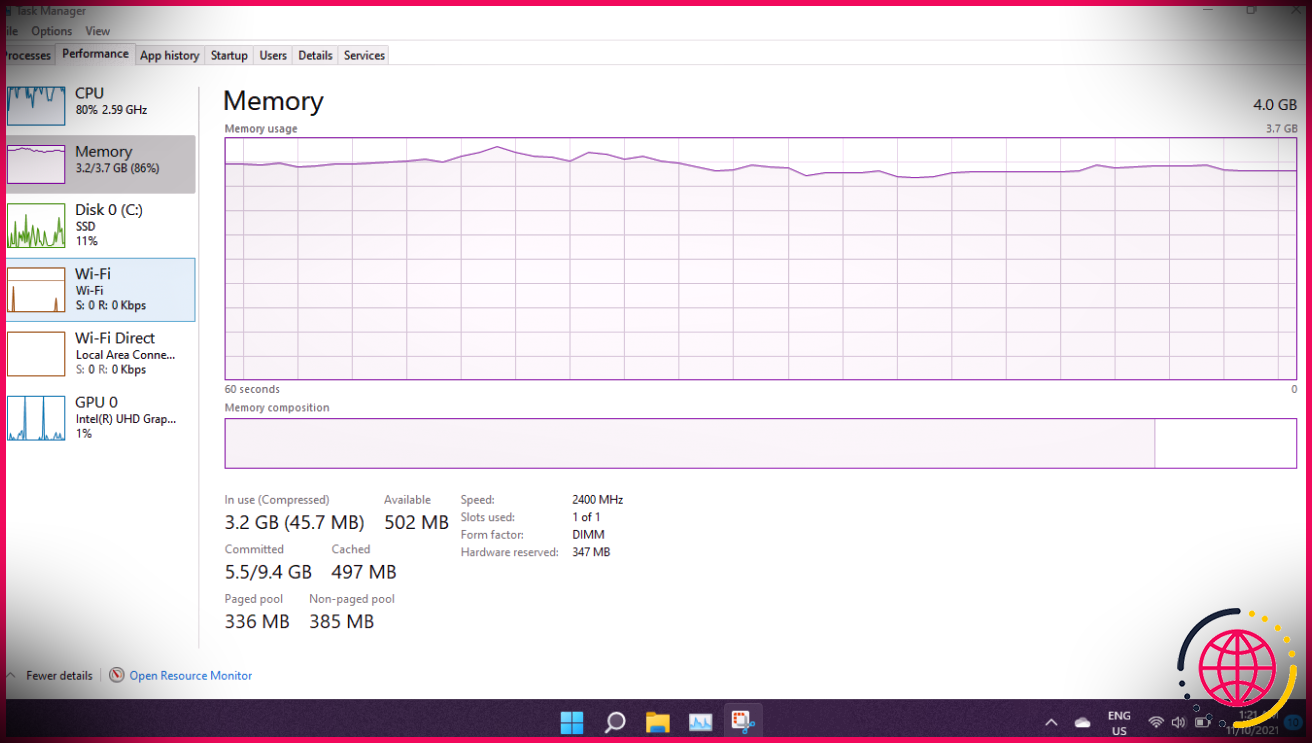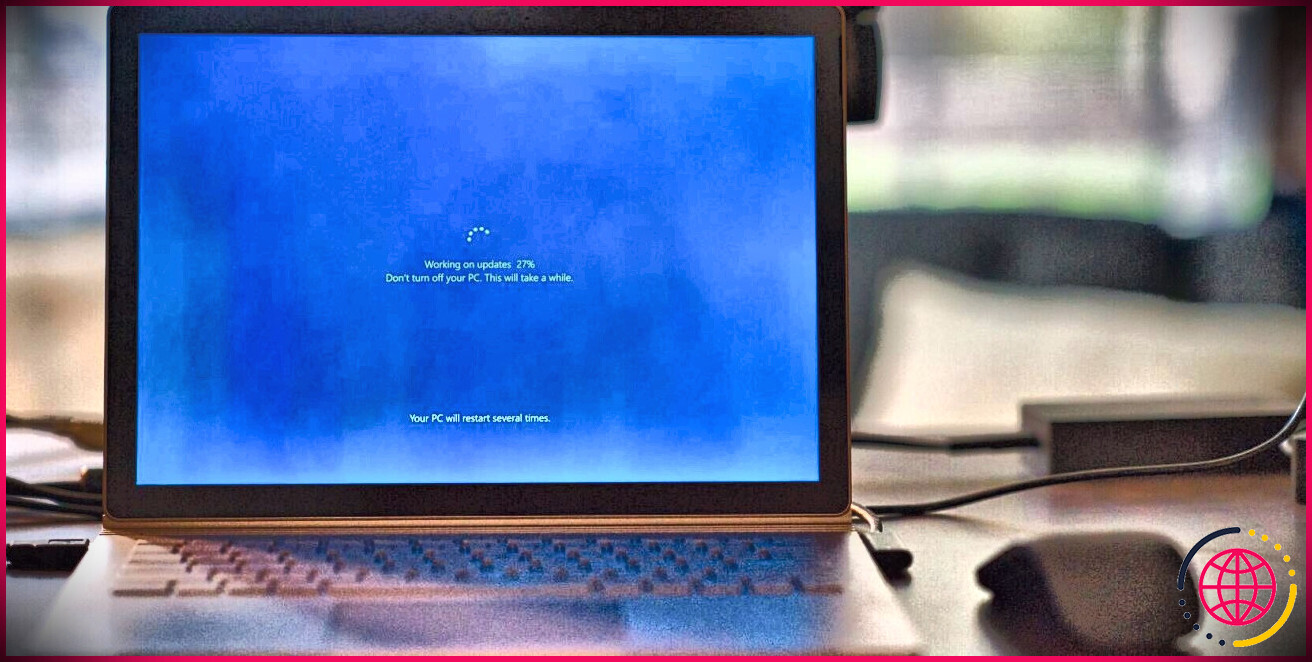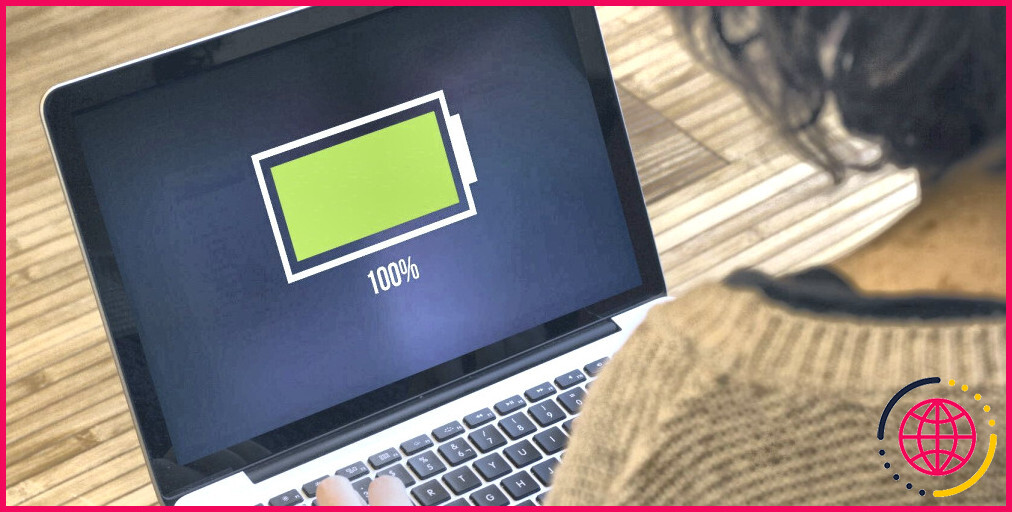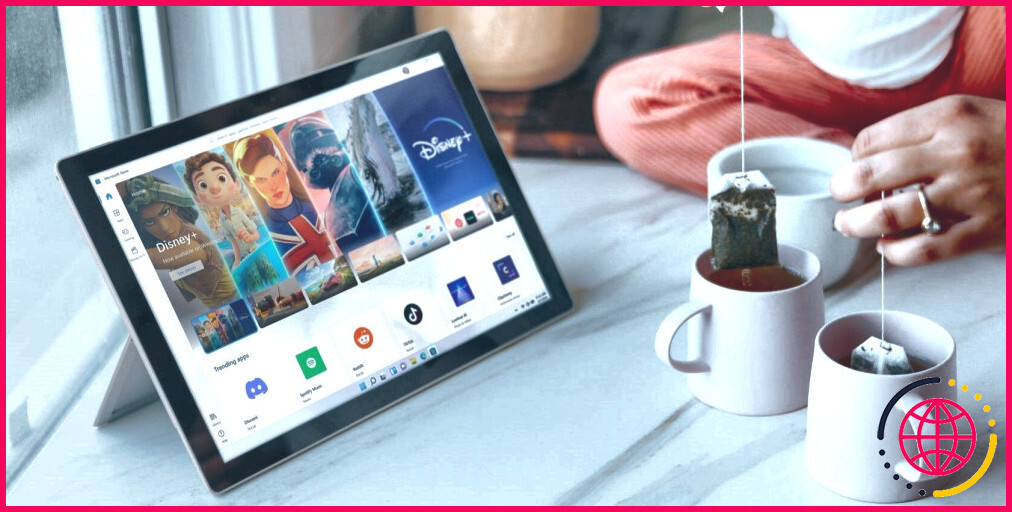Est-ce que 4 Go de RAM suffisent pour Windows 11 ?
Avec le lancement de Windows 11, Microsoft a une fois de plus modifié les exigences minimales pour installer le nouveau système d’exploitation. Certains des changements ont été… controversés, faute d’un meilleur mot, mais d’autres ont été plus sensibles. Parmi les changements les plus sensibles, il y a une nouvelle exigence d’utiliser au moins un processeur double cœur, ainsi qu’au moins 4 Go de RAM.
Le besoin en RAM est intéressant. Certains ordinateurs, même aujourd’hui, sont toujours livrés avec 4 Go de RAM. Est-ce suffisant pour exécuter Windows 11 ? J’ai mis à jour mon ordinateur portable de 4 Go de RAM vers Windows 11 juste pour voir comment se passe l’expérience et vous montrer comment il fonctionne. Et supportez-moi, parce que j’ai quelques pensées.
Windows 11 peut fonctionner sur 4 Go de RAM… mais à peine
Tout d’abord, parlons de l’ordinateur sur lequel nous effectuons le test. Il s’agit d’une machine HP Pavilion avec un écran de 11,6 pouces. Il est alimenté par un processeur Pentium Silver N5000. Il s’agit d’une partie basse consommation qui fonctionne à un TDP de 5 W avec une vitesse d’horloge de base de 1,10 GHz, qui éclate jusqu’à 2,70 GHz. Il y a aussi un SSD de 128 Go installé, et bien sûr, nous avons aussi 4 Go de RAM DDR4.
Comme vous pouvez probablement le constater, cet ordinateur est à peine au top des spécifications. Et il est également à peine assez nouveau pour exécuter Windows 11. Mais il est éligible pour la mise à jour et il fonctionne. Il dispose d’un TPM, et le CPU est assez récent. Donc, pour des raisons scientifiques, j’ai installé Windows 11 Home en tant que mise à niveau sur place à partir de Windows 10 (il était à l’origine fourni avec Windows 10 en mode S).
Cet ordinateur ne contient pas beaucoup de puissance de traitement, mais Windows 11 fonctionne parfaitement avec. Je suis capable de faire une navigation Web légère dessus, et je suis même capable de travailler dessus en utilisant mon navigateur. C’est, cependant, avant que nous n’atteignions notre plafond de RAM et qu’il commence à recharger ou à planter carrément des programmes.
Même lorsque vous allumez l’ordinateur, le lancement du Gestionnaire des tâches montre le chaos absolu qui se déroule dans les coulisses : l’utilisation de la mémoire est bloquée à plus de 80 %, sans même utiliser aucun programme. Même l’ouverture d’éléments tels que la recherche ou la prise d’une capture d’écran ou d’une capture d’écran peut faire passer l’utilisation à 90 %. Les 10 % restants correspondent à ce que d’autres programmes peuvent utiliser avant qu’ils ne commencent à se battre pour des ressources avec d’autres programmes et processus exécutés dans le système.
L’ouverture de Chrome le fait immédiatement grimper jusqu’à 95 %. La navigation sur le Web est généralement une expérience fluide, mais je ne peux vraiment ouvrir que quatre onglets simultanément avant que Chrome ne commence à les recharger. Vous ne pouvez vraiment pas faire de multitâche fluide dans Windows 11 avec seulement 4 Go de RAM.
Essayer d’utiliser n’importe quel autre type de logiciel, en particulier des logiciels de conception graphique, est faisable, mais vous n’aurez pas une bonne expérience. Cela peut être un peu, ou beaucoup, votre système aura du mal à répartir les ressources dont il dispose entre les processus du système et vos propres programmes.
Est-ce que 4 Go suffisent pour Windows 11 ?
La réponse à cette question, après l’avoir utilisée pour moi-même, doit être non.
Microsoft a probablement raison en mentionnant 4 Go de RAM dans les spécifications minimales. Parce que, oui, c’est le minimum absolu pour pouvoir exécuter Windows 11. Le système s’installe et il fonctionnera de manière relativement stable. Et il ne sera pas complètement inutilisable.
C’est assez rapide au début, mais quand vous avez 4 Go de RAM sur votre ordinateur, vous ne pouvez vraiment pas lui demander grand-chose. Vous ne pouvez vraiment effectuer que des tâches légères dessus avant qu’il ne commence à avoir du mal à effectuer des opérations système de base.
Les spécifications minimales pour Windows 10 sont descendues à 1 Go de RAM pour la version 32 bits et 2 Go de RAM pour la version 64 bits (Windows 11 n’a pas de version 32 bits). Nous ne pouvons vraiment pas imaginer que cela soit même utilisable à distance avec moins de 4 Go de RAM, car le démarrage de l’ordinateur à froid entraîne que 3 Go sur 4 sont déjà occupés par des processus système, sans même avoir besoin que vous ouvriez quoi que ce soit. Avec tout ce qui reste, vous pouvez ouvrir Chrome, effectuer une navigation légère, ou peut-être envoyer des e-mails ou rédiger un document. Mais c’est à peu près tout.
Combien de RAM dois-je utiliser pour Windows 11 ?
Au moins 8 Go de RAM. Et si vous le pouvez, montez jusqu’à 16 Go.
4 Go de RAM ne laissent pratiquement aucune marge de manœuvre pour vos programmes, c’est pourquoi c’est interdit. Chrome, pour sa part, peut engloutir 2 Go par lui-même lorsque vous commencez à charger plusieurs onglets. Vous souhaitez donc ajouter au moins 4 Go de plus afin de pouvoir réellement ouvrir certains programmes en arrière-plan.
Avec 8 Go de RAM, vous pouvez toujours trouver des scénarios dans lesquels certains programmes se bloquent, et votre utilisation de la RAM peut encore être très élevée à certains moments. Mais au moins, vous pourrez ouvrir des programmes, naviguer sur le Web, faire des choses et faire un peu de multitâche sans enliser tout votre ordinateur.
Si vous voulez avoir une très bonne expérience, 16 Go de RAM sont probablement le point idéal. Il vous permet d’ouvrir Chrome et plusieurs programmes en même temps, et vous aurez probablement du mal à obtenir une utilisation très élevée, du moins au début.
Assurez-vous de consulter cet article sur la quantité de RAM dont vous avez vraiment besoin sur votre ordinateur pour en savoir plus.
Mon ordinateur a 4 Go de RAM. Que devrais-je faire?
Si vous souhaitez installer Windows 11 sur votre ordinateur, une mise à niveau de la RAM s’impose.
Si vous êtes sur un ordinateur portable, c’est probablement une bonne idée de regarder sur Internet pour voir si votre RAM est évolutive, ou d’ouvrir l’arrière de votre ordinateur portable et de vérifier vous-même. Certains ordinateurs ont de la RAM soudée, mais si vous avez un slot SODIMM ouvert, vous êtes en or. Achetez une clé supplémentaire de 4 Go afin de porter votre RAM à 8 Go. Si vous avez deux emplacements SODIMM (avec l’un d’eux occupé, ou les deux), achetez plutôt un kit de 8 Go (avec deux barrettes de 4 Go correspondantes).
Si ce n’est pas une option pour vous, vous pouvez soit prendre la mise à jour de Windows 11 à vos propres risques, soit rester sur Windows 10 (qui a probablement tout aussi mal avec la RAM, pour être juste). Alternativement, vous pouvez commencer à chercher un système d’exploitation alternatif. Vérifiez ici pour voir les meilleures distributions Linux. Vous pouvez également vérifier les fourches de Chrome OS comme Neverware CloudReady et FydeOS.
Ce n’est pas bon, mais ce n’est pas la fin du monde
Malgré sa prise en charge, Windows 11 avec 4 Go de RAM n’est pas la meilleure expérience au monde. Il souffre de plantages et de rechargements constants car les programmes tiers n’ont pratiquement pas de RAM disponible à utiliser. Si vous souhaitez utiliser Windows 11 sur votre ordinateur, nous vous recommandons d’avoir au moins 8 Go de RAM.
Si vous songiez à mettre à niveau votre PC, qu’il s’agisse simplement d’une mise à niveau de la RAM ou d’un tout nouvel ordinateur, c’est le moment.